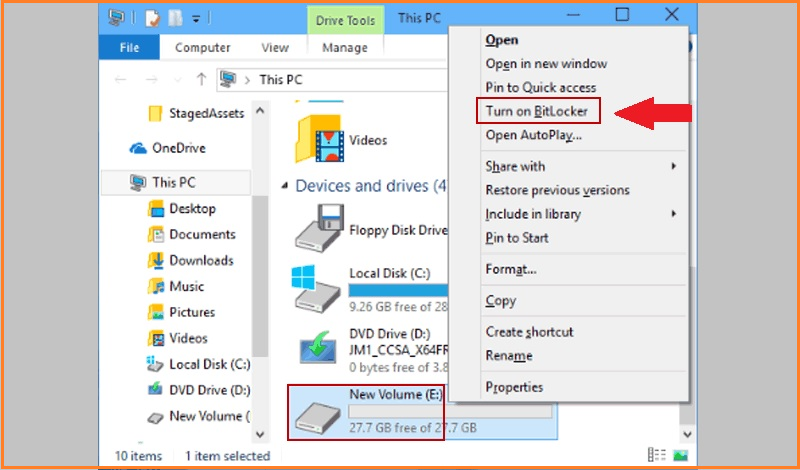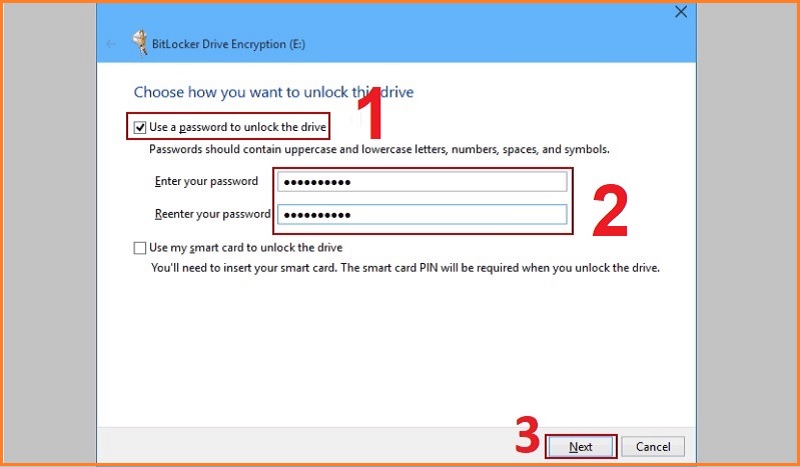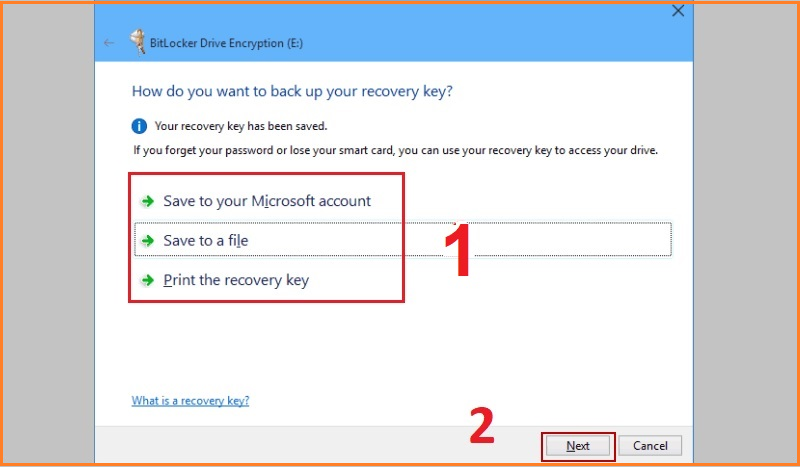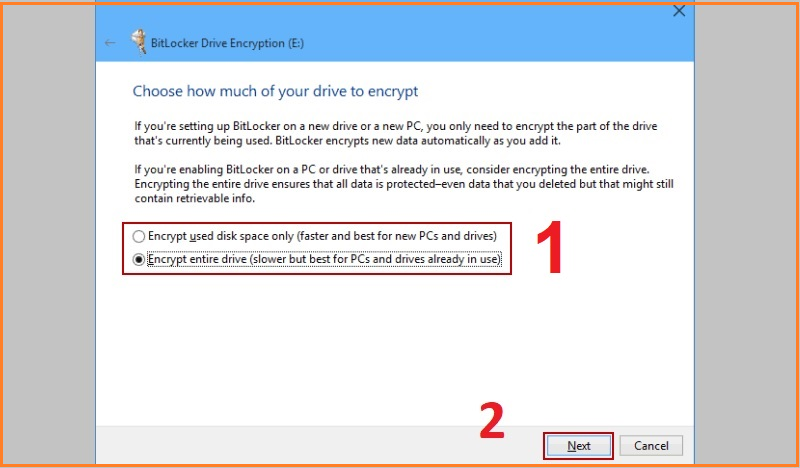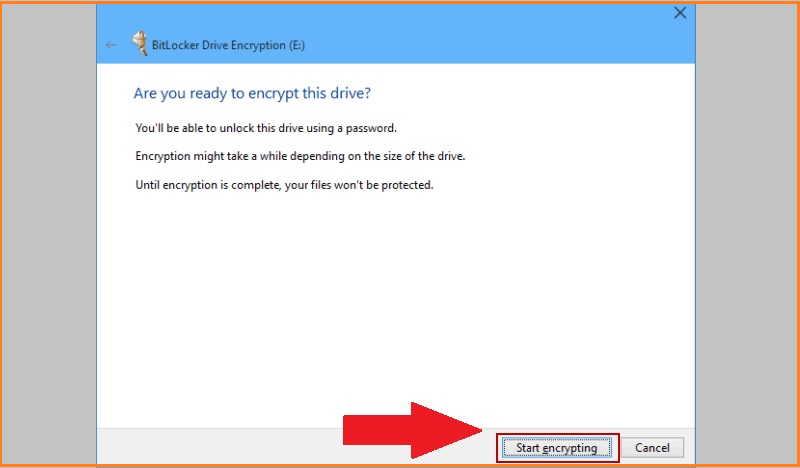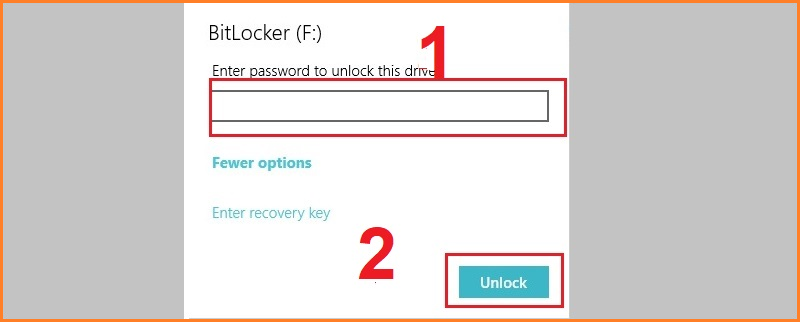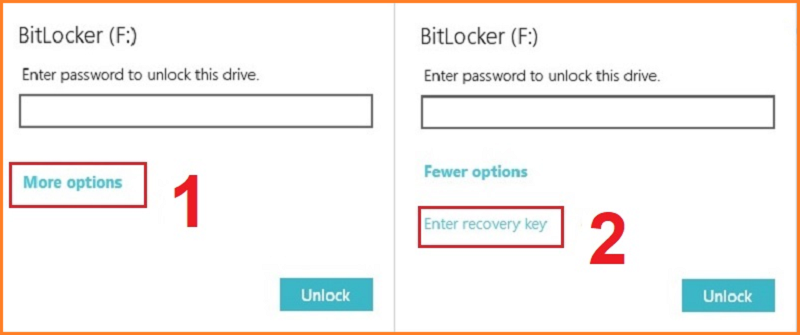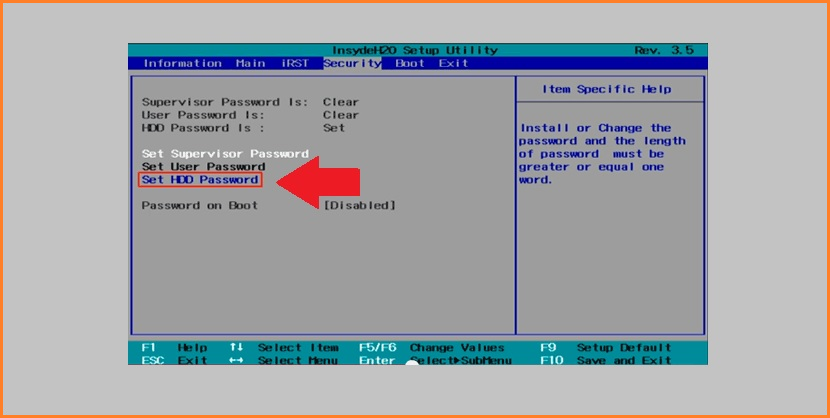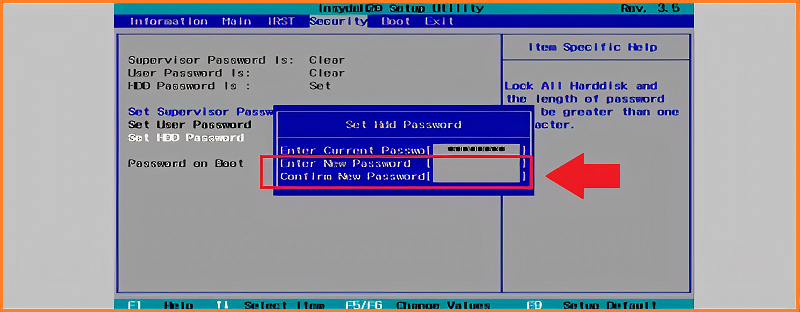Việc cài pass cho ổ đĩa D là điều hết sức cần thiết giúp bảo vệ tối đa thông tin, dữ liệu cá nhân của người dùng. Bài viết này Techcare sẽ giúp bạn tìm hiểu chi tiết cách cài pass cho ổ cứng siêu nhanh. Đảm bào ai cũng có thể dễ dàng thực hiện, chỉ cần làm theo các hướng dẫn dưới đây.
Tại sao cần phải cài pass cho ổ đĩa D?
Khi có những tài liệu mật bạn muốn lưu lại trong máy tính, bạn muốn khoá lại khu vực chứa tệp tin quan trọng. Bạn chẳng thể chấp nhận được việc có ai đó xâm nhập vào máy tính để xem trộm file đã lưu trữ. Hãy cài đặt pass ngay thôi nào.
Đặc quyền của việc cài đặt pass cho ổ đĩa, thì có người truy cập vào ổ đĩa sẽ từ chối tất cả. Điểm ấn tượng ở đây là ổ cứng sẽ không bị đánh lừa bởi bất kỳ một hệ điều hành nào khác. Và khi đã cài pass xong, ổ đĩa dù có được tháo gỡ, lắp ở máy tính khác, thì quyền truy cập vẫn bị từ chối như thường.
Thật là vi diệu và hữu ích đúng không nào? Từ nay bạn chẳng cần phải lo lắng việc bị đánh cắp dữ liệu nữa rồi. Cùng xem chi tiết phần cài đặt ở phần kế tiếp bạn nhé!
Hướng dẫn cài pass cho ổ đĩa D bằng BitLocker siêu đơn giản
Ở phần này Techcare sẽ giới thiệu cho bạn quy trình cài đặt cũng như cách mở khoá, đổi mật khẩu, tìm hiểu sau đây:
Quy trình cài đặt
Cài pass cho ổ đĩa D chỉ cần tiến hành các bước sau:
Bước 1: Sau khi khởi động máy tính xong, bạn hãy tìm kiếm mục This PC và click vào => Tại màn hình, click chuột vào ổ đĩa D.
Bước 2: Tại ổ đĩa D nhấn chuột phải chọn Turn on BitLocker để chạy phần mềm cài mật khẩu.
Bước 3: Tại giao diện mới này, sẽ xuất hiện một hộp thoại mới. Theo đó, người dùng chỉ cần tick vào ô “Use a Password” => Tiếp theo hãy tiến hành nhập mật khẩu bạn muốn đặt vào ô “Enter your password” => Sau đó hãy tiến hành nhập lại pass vào ô “Reenter your password” để chắc chắn rằng bạn đặt đúng.
Bước 4: Bước này bạn bạn chỉ cần sao lưu mật khẩu theo 1 trong những lựa chọn sau đây:
- Save to your Microsoft account: Mang ý nghĩa là hãy sao lưu vào tài khoản Microsoft.
- Save to a file: Có nghĩa là lưu file vào máy tính.
- Print the recovery key: Hãy in nó ra giấy.
Chỉ cần chọn 1 trong 3 là được, sau đó bạn hãy nhấn “Next” ở bên dưới để hoàn thiện.
Bước 5: Cuối cùng, người dùng chỉ cần mã hoá tập tin bằng 1 trong 2 sự lựa chọn cơ bản sau:
- Encrypt used disk space only: Đây là một hình thức thực hiện mã hoá vị trí lưu trữ dữ liệu trên ổ đĩa mà bạn đang sử dụng (trong trường hợp này ở ổ đĩa D). Đối với những máy mới mua thì lời khuyên cho bạn là nên sử dụng hình thức này.
- Encrypt entire drive: Đây là hình thức thực hiện mã hoá cho toàn bộ ổ đĩa.
Sau khi đã chọn được hình thức mong muốn, bạn chỉ cần nhấn “Next” => Hãy chọn Start encrypting là có thể hoàn thiện được rồi.
Cách mở khoá
Sau đây Techcare sẽ hướng dẫn các bạn đổi pass ổ đĩa chỉ trong vòng 1 nốt nhạc:
Bước 1: Đầu tiên bạn hãy nhấp chuột phải vào ổ đĩa D khi đã được khóa BitLocker => Sau đó click vào mục “Unlock Drive”.
Bước 2: Sau đó trên màn hình sẽ được chuyển đổi về một giao diện mới => Nhập mật khẩu đã được thiết lập từ trước => Sau đó người dùng chỉ cần nhấn “Unlock” là xong.
Bật mí cách cài pass cho ổ đĩa D bằng BIOS
Phương pháp cài pass cho ổ đĩa D bằng BIOS đồng thời có thể cài được cho toàn bộ ổ cứng HDD trong máy. (Không khoá được ổ cứng ngoài). Để khởi chạy BIOS thì người dùng cần khởi động lại máy và nhấn giữ phím f2, sau đó thực hiện các bước sau:
Bước 1: Truy cập vào BIOS => Nhấn chọn Security => Chọn “Set HDD Password”.
Bước 2: Lúc này người dùng chỉ cần đặt lại mật khẩu và nhấn Enter là hoàn thành rồi.
Lưu ý: Để thay đổi mật khẩu thì bạn vào BIOS => Chọn Security => Chọn Set HDD Password => Sau đó nhập lại pass vào ô trống trên hộp thoại. Ngược lại để xoá pass thì không cần nhập gì vào ô Enter New Password và Confirm New Password.
Rất dễ dàng để thực hiện cài pass cho ổ đĩa D đúng không nào, chúc bạn thực hiện thành công.